Formularz rejestrowania nowej awizacji
Program Studio VSS.net oferuje złożony, ale intuicyjny proces tworzenia awizacji. Dzięki opcjom wyboru z list rozwijanych i automatycznemu uzupełnianiu pól, proces ten jest uproszczony, umożliwiając jednocześnie precyzyjne dostosowanie do potrzeb użytkownika. Wszystko to służy wydajnemu zarządzaniu logistyką i transportem.
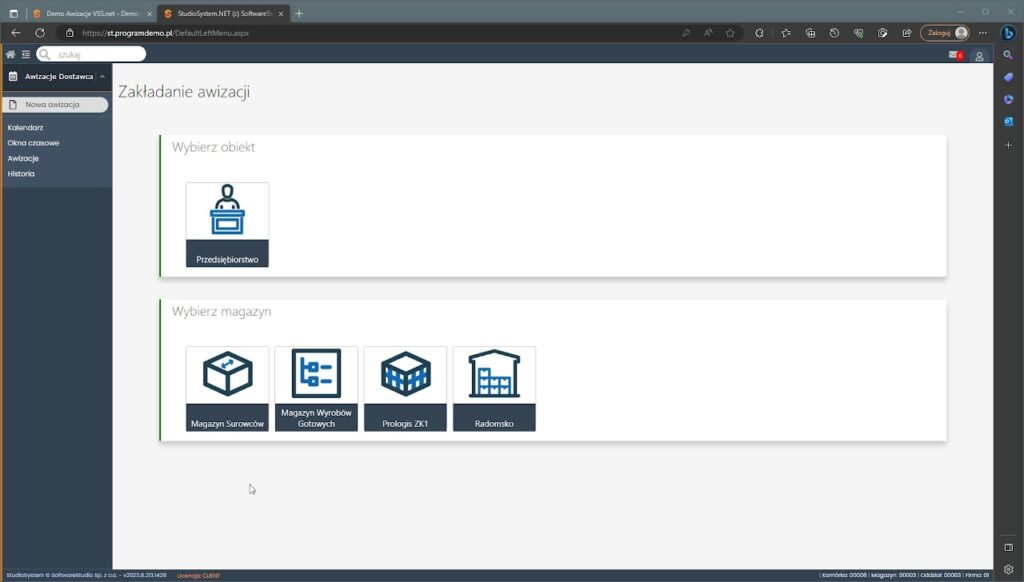
Polecenie NOWA AWIZACJA
Tworzenie nowej awizacji w programie Studio VSS.net jest kluczowym elementem zarządzania logistyką i procesem dostawy lub odbioru towarów w obiektach lub zakładach produkcyjnych. Poniżej opisuję proces tworzenia oraz cel i osoby odpowiedzialne za rejestrację takiego dokumentu. Proces Tworzenia Nowej Awizacji w Studio VSS.net
- Rozpoczęcie Procesu: Użytkownik wybiera polecenie „NOWA AWIZACJA”, które wyświetla dostępne obiekty/zakłady i magazyny.
- Wybór Obiektu i Magazynu: Użytkownik wybiera konkretny obiekt/zakład produkcyjny oraz magazyn z listy.
- Wprowadzenie Szczegółów Awizacji: Formularz dopisania awizacji jest podzielony na trzy sekcje:
- Sekcja AWIZO: Dotyczy szczegółów awizacji, takich jak rodzaj awizacji, rodzaj transportu, liczba palet, wybór okienka czasowego itd.
- Sekcja TRANSPORT: Zawiera informacje o transporcie, takie jak dane przewoźnika, numer rejestracyjny pojazdu, informacje o kierowcy itd.
- Sekcja PODSUMOWANIE: Umożliwia wprowadzenie ewentualnych uwag i zatwierdzenie awizacji przez kliknięcie przycisku „ZAPISZ”.
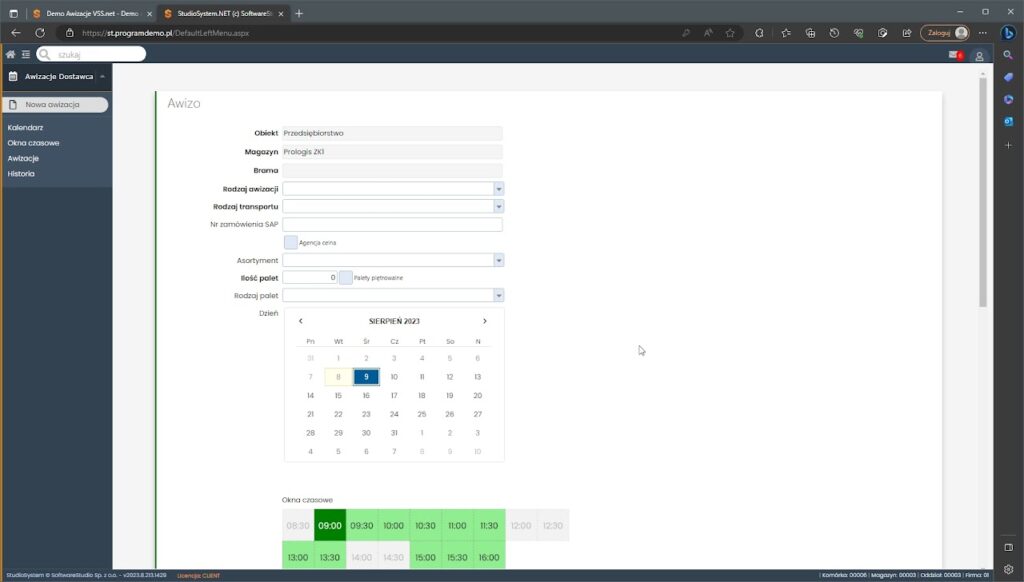
Sekcja AWIZO
Użytkownik wypełnia informacje związane z awizacją:
| Nazwa | Opis |
|---|---|
| Obiekt, Magazyn | Pola automatycznie uzupełnione po wcześniejszym wyborze. Ułatwia to identyfikację lokalizacji dostawy. |
| Brama | Wybór bramy. Umożliwia precyzyjne określenie miejsca dostawy w obrębie magazynu. |
| Rodzaj Awizacji, Rodzaj Transportu | Wybór z listy rozwijanej (zgodnie z pozycjami w skorowidzu). Pozwala na określenie typu awizacji i transportu. |
| Nr Zamówienia SAP | Ręczne wpisanie numeru. Umożliwia śledzenie zamówień w systemie SAP. |
| Agencja Celna, Asortyment | Wybór z listy rozwijanej. Ułatwia identyfikację agencji celnej oraz rodzaju asortymentu. |
| Ilość Palet, Rodzaj Palet | Informacje o paletach, wybór rodzaju palet z rozwijanej listy. Umożliwia precyzyjne zarządzanie logistyką palet. |
| Palety Piętrowalne | Opcja wyboru. Pozwala na określenie, czy palety mogą być piętrowane. |
| Dzień i Godzina Awizacji | Wybór okienka czasowego. Umożliwia dokładne zaplanowanie czasu dostawy. |
| Uwagi | Możliwość wprowadzenia dodatkowych uwag. Ułatwia to przekazywanie specyficznych informacji dotyczących transportu. |
| Przycisk ZAPISZ | Aby utworzyć awizację, użytkownik musi kliknąć przycisk ZAPISZ. Zapisuje wszystkie wprowadzone dane. |
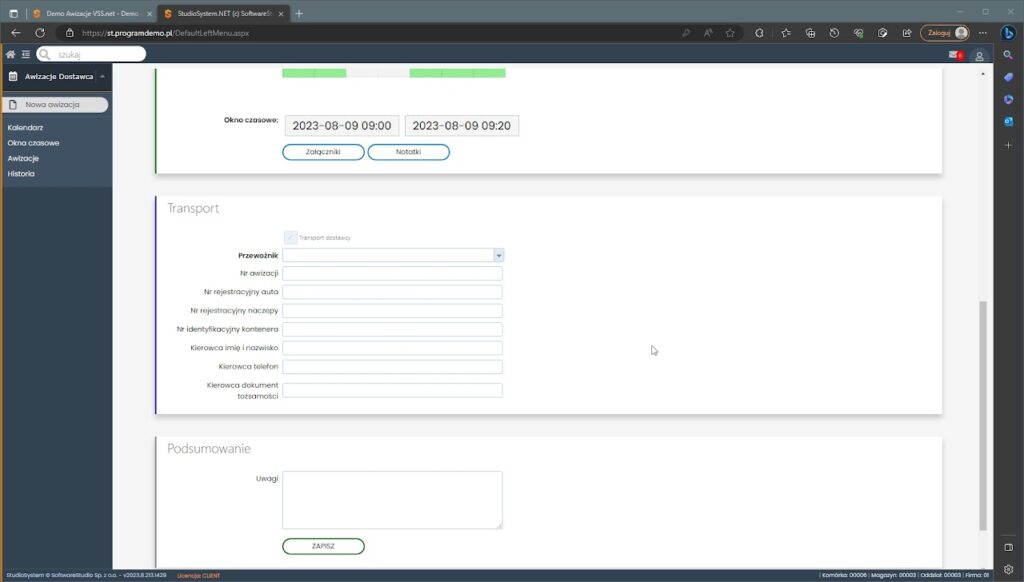
Sekcja TRANSPORT
Aplikacja Studio VSS.net umożliwia szczegółowe zarządzanie danymi dotyczącymi transportu. Dzięki intuicyjnemu interfejsowi, użytkownicy mogą łatwo wprowadzać i aktualizować informacje związane z transportem dostaw.
| Nazwa | Opis |
|---|---|
| Transport Dostawcy | Checkbox dla transportu kontrahenta. Umożliwia określenie, czy transport jest realizowany przez dostawcę. |
| Przewoźnik | Wybór z listy rozwijanej. Lista ogranicza się po wpisaniu minimum dwóch znaków, co przyspiesza wyszukiwanie. |
| Nr Awizacji, Nr Rejestracyjny Auta/Naczepy | Wprowadzenie numerów awizacji oraz numerów rejestracyjnych auta lub naczepy. Umożliwia to dokładne śledzenie transportu. |
| Naczepa/Kontener Zostaje | Opcja wyboru, która określa, czy naczepa lub kontener pozostaje na miejscu. Ułatwia zarządzanie zasobami. |
| Nr Identyfikacyjny Kontenera | Wprowadzenie numeru identyfikacyjnego kontenera. Zapewnia dokładność i spójność danych dotyczących kontenera. |
| Kierowca | Wprowadzenie danych kierowcy: imię i nazwisko, numer telefonu, dokument tożsamości. Kluczowe dla identyfikacji kierowcy. |
Sekcja PODSUMOWANIE
| Nazwa | Opis |
|---|---|
| Uwagi | Możliwość wprowadzenia dodatkowych uwag. |
| Przycisk ZAPISZ | Aby utworzyć awizację, użytkownik musi kliknąć przycisk ZAPISZ. |